nc复原代码在哪
粉丝6.1万获赞10.7万
相关视频
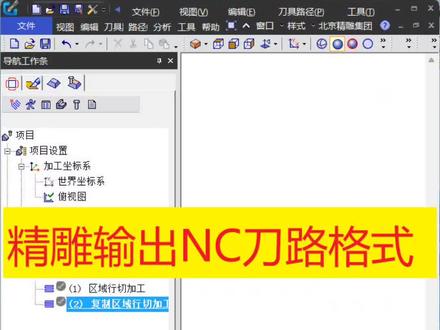 03:37查看AI文稿AI文稿
03:37查看AI文稿AI文稿好,大家好,这里是佳佳精雕网络课,我是佳佳。那今天的话我们来给大家讲一下如何使用精雕八点零个人版来输出我们这个登录 n c 格式, 那很多小伙伴他这个输出道路的时候都是 e n g 格式,呃,他在私下里问我怎么去输出这个 n c 的吧?那这边的话我就集中讲一下,你比如说我们这边的话使用今天八二零个人版做了一个道路啊,当然的话你做了很多个道路都可以,比如说我们再复制对他进行一个拷贝 啊,然后呢比如说像两个道路或者多个道路,对吧?咱们看一下怎么去输出啊?首先是在这个加工界面啊,然后呢在这个道具路径啊里边找到这个输出道具路径啊,然后呢这边因为屏幕的原因啊,然后呢我把它往里面拖一点,给大家看一下这边看到没有?这 这边的话就是他的一个道路,就是你做好的道路,然后呢这边的话就是你要输出的这样的一个道路啊,如果说你需要单个输出的话,你可以把这个点击这个红色箭头给他移动过来,然后把需要啊输出的道路啊给他选中,然后呢点击这个绿色箭头,哎,他就过来了,看到没有?然后比如说我们想把这个道路给他输出,哎, 先把它移动过来,移动过来之后呢,咱们可以看到这边啊,这边有一个叫做高低设置,对吧?这个地方咱是咱们的话一般的话去不用去设置的一边, 一般的话这种个人版的话都是三轴的啊,所以说我们这个地方这个输出格式啊,我们只要选择一下格式就可以了,这里边的话我们默认选择这个是这个 eng 五点五三,对吧?那这个如果说你默认的话,他这个输出的话就是一个 eng 格式的, 如果说你想输出这个 n c 格式啊,它这里面其实有两种,一个是呢是这种 n c 精雕啊,六五零这样的 n c, 还有一个是 啊 soft d e f n c 啊,我一般习惯性啊会使用这个 soft 啊, d e f n c 这个格式啊,就是它也是这种 n c 格式啊,然然后呢这个后置文件的话 啊,这个地方你可以使用它自带的,比如说我一般习啊习惯性使用它自带的这个精雕四五三 a x 这样的一个会 啊,然后导入成功。如果说你这个可以根据自己的机器嘛,找人去定制你的后处理也是可以的啊,你比如说然后我们后处理导入进来之后呢,然后这边的话需要去保存你的一个路径,你比如说我就保存到桌面去啊, 点击保存,然后呢点击确定那这个路径,看一下他就输出了。那输出之后呢,咱们可以看到桌面啊,桌面的话有一个点 nc 的文件啊,咱们右键啊打开方式呢,可以用那个记事本啊,可以用一个记事本给他打开,我们选择记事本啊, 给他打开一下,打开之后大家可以看到他就是这样的一个代码,里边都是代码。呃,可能有很多这个新手的话,对这个代码的话不是太懂啊,这边的话没关系啊,我教你怎么去改,一般的话就是最普遍的一个改的方式的话,一般的话都会把这个前面这几个行 给他删除就可以了,你可以删除啊。好,然后呢,呃,这边的话,下面的话就可以暂时就不用去动了啊,这是一个普遍的一个改法,然后呢,最后的话这个地方也就不用动了啊, 然后呢,这个道路的话就给他保存一下,在文件里有个保存就可以了,然后就可以上机雕刻了,这是一种普遍的那个改编的那个方式,当然的话,如果说每种机器的话,比如说啊原啊,宝源呀,啊新新代呀,在那个后处理的话,可能文件头跟文件尾的话都是代码不一样的。好 啊,这个的话输出 n c 格式呢,就是这样去输出的,大家可以自己去尝试一下啊,如果说想学习更多尖叫课程啊,可以关注我主页。
237佳佳精雕培训 04:43查看AI文稿AI文稿
04:43查看AI文稿AI文稿欢迎使用泡面软件,这里是泡面软件的入门教程。本章节的主要内容有,创建半经加工刀具入境,对已生成的刀具入境,编辑切入、切出和连接,以及生成 ac 程序等。 这是之前章节我们练习的项目文件。这里呢我们使用数据库直接调出我们本章节需要用的刀具, t 三 d 幺零二零点八创建刀具, 那么这里呢,就调出来我们所需要的这把刀具,这里呢,我们要使用一个新的刀具落镜次率。在金加工里面使用陡峭和浅滩金加工,找到陡峭和浅滩金加工,点击确定 这是我们要创建的半经加工道具路径,首先进行命名, 陡峭和浅滩金加工路径呢,将模型分成陡峭区域和浅滩区域两部分,我们在陡峭区域里呢,可以设置他的加工汽车方向,比如说使用任意那行距练习,我们使用一, 那前单区域呢,可以设置单独的情绪方向,我们这里也使用任意横句呢,我们写为二,但是在前单区域呢,我们使用平行的这种刀具落镜形式,我们设置加工余量,比如说零点 二公叉,零点零二,那么在左侧呢,我们要对一些参数进行确认,比如说坐标系,比如说我们的裁剪的边界,我们的刀具 使用我们新的这一把十毫米的刀尖半径为零点八的这把刀具,那么这里都成了之后呢,我们就可以点击计算, 这个就是我们计算的结果,我们点击关闭,现在我们看到呢这个道路上有一些切入和切出,那么此处呢,保留了之前我们粗加工的斜向切入,我们可以在计算完刀具路径之后呢,点击刀具路径连接这个功能,对已生成的切入切出进行编辑。 那么我们在此半经的时候呢,使用曲面法向圆弧的我们这里练习,比如说使用一个角度四十五,半经为三的,那我们可以使用复制到切出的功能,这样呢 切出会和切入获得同样的参数,那么你时间用的时候呢,要用一个合适的参数,这里我们只是说练习,那在连接里呢,你可以对短链接和长链接分 别设置合适的纸,我们对这个第一选项里面的胶短连接呢使用圆形圆弧,那这个发这个距离判断判定距离呢是十毫米,小于十毫米的使用圆形圆弧。第二选项呢比较长的这个连接呢使用略过,那默认这块呢使用的是相对,我们点击应用好接受, 那这里呢,我们就把切入切出和连接呢做了一个处理,同样呢我们可以把这个半斤加工的道具路径呢增加到我们的这个残留里面去,以同样的操作,在零三半斤上点右键 增加到残留模型,然后同样在残留上再点击右键进行计算,计算完之后呢,我们半天加工呢就增加到了我们这个残留模型当中。在这里呢,我们要对零三半天加工的生成我们的加工路径生成加工路径,在 nc 程序四个字上点击右键创建 nc 程序。这里呢第一项我们要告诉他将结果文件保存哪里,比如说我放在桌面上的一个嗯 nc 的文件夹里幺零零幺点击保存。 第二项呢,我们要选择及传到后处理文件,后面软件在安装的时候呢,自动在我们的这个用户公用 公用文档,然后这里面有奥特 desk, 然后 manufacturing, 这里面尖锐客,这里面有几个我们常用的三轴的后出的文件供我们练习使用,我们是法拉克的,那么第三项呢,我们需要选择一个合适的加工坐标系, 那这里呢,我们做完之后呢,这里面我们看到的对话框里面是空的,我们需要把我们想需要生成加工代码的道路的选中拖进我们的联系成绩文件里去, 这里面呢可以看到这些预览的情况,点击写入即可生成 ac 程序,那当你看到已进行后处理这几个字之后呢,说明 ac 程序已经生成了,那这里呢我们可以在这个一的上面点右键,这里有在外部程序打开,可以直接打开观察, 那你可以使用这个写字板等等来打开我们的爱心上去,那么本章节的内容呢,就到这里。
239CNC编程攻城狮 01:49查看AI文稿AI文稿
01:49查看AI文稿AI文稿从理想范围详图模型提取圆管 n c 加工代码,我们点提料详图模块,从详图模型提料点运行圆管加工数据导出, 选第一项 n c 两轴,比如说我们在 c a m 模块里已经预设了一台两轴的机器的配置,然后点确定, 确认一下这个两轴的配置,没有错误,没有乱码,点确定 选择模型,回车等程序自动计算。呃, n c 代码,稍后我们看 看下结果, p r 完毕点确定。我们打开 c 盘理想范围工具箱,导出文件夹,就出现了一个对应机器,一个文件夹 按照杆件分类,材质杆件分类,然后有圆管八十九乘以三,然后是六件,我们打开一下代码, 这是六键,然后详图系统里面零件数据,呃,就名称自动写进去, 这种是对应我们设置的一种两轴机器,更多的类型的四轴、六轴机器,后续给用户们适配。好,谢谢大家,这就是从模型一键提料。
58理想3V软件 01:07查看AI文稿AI文稿
01:07查看AI文稿AI文稿垃圾器加工代码 g 五四,就读取 g 五四的坐标系 m m 九定位器刚降下, m 幺零,定控板打开七幺三,用十三号刀 m 零三 s 一万八,主轴转起来, 调取十三行的刀,补 x 轴走到一百五十的位置,这个这个地方看你拉直器开在什么位置啊,如果你想开在两百的位置,你就写个两百外,就是这样的,就这里可以变,其他都不可以变啊。然后这个这个 z 六就是我们对刀到秤盘表面 最最大的衬板表面,我们留六毫米,开掉十二毫米吧,然后外轴走到两米八,这是下刀速度,这是加工速度,然后加工完之后啊,这轴这轴抬起来,然后然后 x 跑到五百的位置,然后真空棒啊,主轴停止, 真空棒停止, g 五三 z 零 z 轴回击械原点 m 零三结束啊,其实这一步应该,这一步应该不要都行, 这一步直接啊,直接记五三这零就行了。在这里啊记五三这零直接写到这里就行了,干完活直接抬很高就行了,没必要抬两次。
1055湖北共翔封边机服务商张帅华 01:16查看AI文稿AI文稿
01:16查看AI文稿AI文稿模拟深深看路径,点击解压到啊,解压到这个深深看路径里面,然后 nc 看路径啊,深深看路径,深深看路径, 然后把这个这个这个解压解压出来,是这个,这个通用,这个好好多呀,双击啊,安装双击, 然后选择第一个,确定,确定,确定,确定,确定确定,嗯,然后, 然后这个,然后下一步,下一步飞起,然后把这个替换一下这个复制,然后找到桌面的这个文件, 文件位置粘贴替换, ok, 然后我们来看一下加工路径生产的代码,打开,打开之后是这样的,我们要选择这里, 然后选择洗床,确定这就是路径,然后点这个播放,他就得仿真了。
 00:57查看AI文稿AI文稿
00:57查看AI文稿AI文稿nc 文件更改默认打开方式方法?大家好,我是三九教育的追梦老师。好,今天给大家分享一个啊,恩生文件 打开方式的一个更改,那我这个目前默认的是啊记事本,那怎么去更改其他的呢?可以右击属性, 那么这里呢有一个打开方式,这里呢可以点更改,那么这个时候呢,你就去找你想要他的打开方式啊,一般可以用这个模拟软件,比如说这个软件是吧?那如果说这里这里面就没找到怎么办呢?那么你就这台电脑上去查找 啊,你的软件在哪个地方?你去找一下,一般来说桌面上都有快捷方式,就像这个一样,是吧,双击他就可以了。 好,这样就更改好了,打个方式默认就是他了,那么以后你双击他呢?那么打开的话就是以这个软件的形式来打开这个恩色文件的。好,这就是我们的这个方法。
 00:39查看AI文稿AI文稿
00:39查看AI文稿AI文稿先下载好 w p s app, 点开要查看的 n c 文件,然后点右上角的三个点,注意留意文件保存位置,打开文件管理, 找到对应的文件夹, 长按刚刚保存的文件,再点更多 重命名,把后缀修改为 t x t, 然后打开文件即可。在设计上也能查看卢金了。
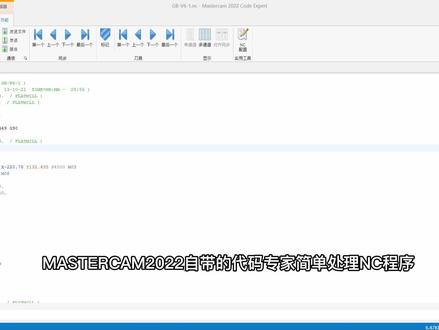 01:48查看AI文稿AI文稿
01:48查看AI文稿AI文稿啊,今天讲讲马草马的自带的这个代码专家,因为今天有个人问我,他说这个注视啊,其实注视很简单,你加 a, 假如说你这个选择这个的时候加 a, 他有个右键这里的设定,给注视取消掉,取消注视 就把你这个所有的这个带括号的就取消了,但是他也可以就把你中间某一行这一行,这样你就把它加起来,加起来加个注视也可以,这全部就会打上括号, 取消掉,都取消掉,磨人。然后你点这个地方,他就一个头一个尾点一下,他分别是两个,双点一下 两个,然后还下面一个查找范围,这里比较作用作用大一点,在这里啊,他这里他就会出现一个你的你的加工范围,最大值最小值多少? y, z 还有个 s, 比如你多轴的话,有 a、 b、 c 三个旋转轴,还有个 s, 我这个登录就是 s 最大一万,最小是四千五, f 最小六百,你说有微卡可以看到这个地方, 然后就行号,这个他叫插入快,就是这叫行号啊,艺术行号就没有了,就一个行都没有了啊,你还可以做书签什么的。其他其实我很少用这个啊,只是有人问到其他有一个配置什么的,你还可以穿程序的同步,其他的好像都不是我们三轴的用不到,我主要讲的是三轴的 有多通道的也可以改成这个就可以了。大概的讲一下,我可能用这个啊,不过他有个好处,跟那个性一样,他的 x、 y 这个颜色也可以在这里改,也可以在这个质地,这都可以改的了。这大概的讲一下,可以用这些功能啊,你如果想用也可以在这里面用,我都很少用,我一般都用几十本就可以了, 比较直观,因为很少去改它的程序,如果你新手的话可以看一下。第一个主要是下面这些个地方很好很好查的啊。然后程序的尾巴,嗯,这是结结尾,你看我这个,这个上面是程序,程序的前面下面是结尾。
103中国不移动










